一、设备简介
1. 智慧黑板
智慧黑板位于教师前方墙面正中央,是传统黑板何触控一体机的有机组合。
触控一体机的信号来源要选择内置电脑,而不能选择教师机。
触控一体机在微课录制过程中用来展示教师的课件。

2. 教师机
教师机和讲台整合在一起,为普通教师机。
教师机在微课录制过程中用来存放讲课题词,也就是教师的讲话稿。
在教师机的桌面是哪个可以看到“天影视通题词器”

启动“天影视通题词器”,就可以看到题词的管理界面

从题词器的管理窗口的中的“加载文件”就可以把自己准备好的题词文件载入,就可以在教师机何题词器的屏幕上显示自己的题词文字了
可以同时调节以下字体大小和滑动速度。

3. 微课监视器
微课监视器位于教室后面墙壁正中央,与黑板正对。
微课监视器用来实时监视微课的录制合成效果,是讲台画面(一般为课件内容)与教师形象的合成效果。

4. 题词器
题词器用来呈现教师的讲话内容,这就避免了教师讲课时候忘记讲稿内容了,也就是看着文字讲。
题词器具有用来录制教师的专用相机,因此,必须把题词器放在正对教师的位置。

5. 微课主机
微课主机为完成微课录制的关键设备,位于讲台旁边的机柜中。

6. 无线话筒接收器
微课录制可以直接使用位于教室顶部的拾音器采集教师声音,也可以使用无线话筒(管理员单独提供)。如果采用无线话筒录制,就需要使用无线话筒接收器。
无线话筒接受器位于讲台旁边的机柜中。
7. 功放
功放用于把一体机或主机包房的阴影放大以后送到音响设备,如果讲课中需要播放声音,那就需要开启功放。对与录制的微课视频进行播放也需要使用功放。
功放位于讲台旁边的机柜中。
二、微课录制
1.课件准备
教师需要提前制作好微课,微课的格式由教师自己确定。
微课需要放置到触控一体机的内置电脑上,建议放桌面。
2. 题词准备
教师需要根据自己的课件,把讲课过程所有话用文字表现出来,建议每一句话单独成为一行,最好为每一句话编号。用文本文件保存为需要的题词。
把准备好的题词复制到教师机的电脑上,建议放桌面。
把题词器移动中部合适的位置,并接通电源。
在教师机上打开题词管理软件,并载入准备好的题词文件。就可以在题词器的监视器上看到自己的讲稿文字了。
3.直接录制微课
在微课主机(非一体机、非教师机)的桌面上点开“文香微课”就进入微课录制界面。
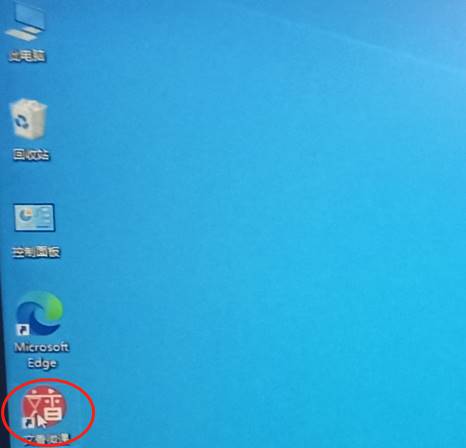
微课主机桌面
进入微课录制界面,无需进行复杂的操作,直接点击“录制”按钮,倒计时开始,默认为8秒(站在讲台上,可以从教室后面的微课合成监视器上看到倒计时),倒计时结束后开始录制。

微课录制完毕后,需要回到微课电脑上停止录制(与开始录制是同一按钮)。关会提示是否保存。
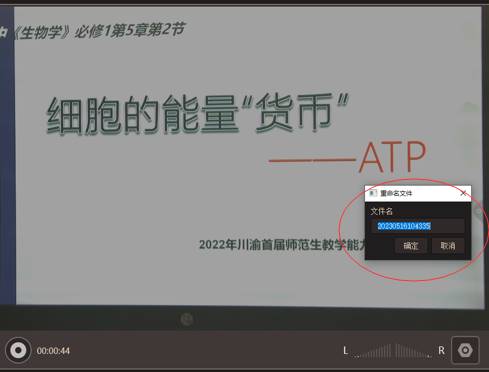
在微课电脑上的D:\media\record文件中找到刚完成的录制视频,可以复制到一体机上预览看效果。
三、抠像式微课录制
与直接微课录制不同在于,首先需要开启绿布(因为,抠像的背景为纯绿色抠像效果最好)。并进行抠像。下面只列出不同的操作要点。
1. 开启绿布。
在一体机的桌面上找到“文香学堂”并开启,如下图所示。

在文香学堂的界面左下找到虚拟课堂并点击,其它参数不用修改,直接点击其中的“绿布”功能(再次点击就关闭),就会发现整个桌面就被一层半透明的滤布覆盖了。如下图所示:
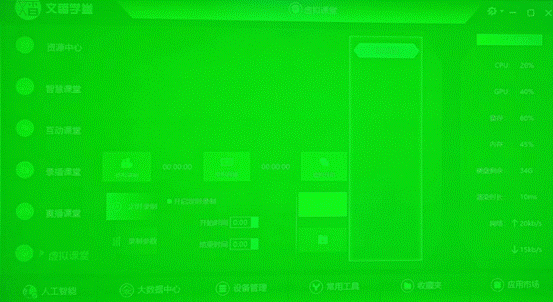
请不要被滤布影响,直接像没有滤布那样操作一体机,最小化窗口,并打开教学课件,如PPT。并处于播放状态,如下图:

2. 抠像
到微课主机处操作微课录制系统,发现PPT,虚拟和监视大屏都已经被滤布覆盖了。如下图所示
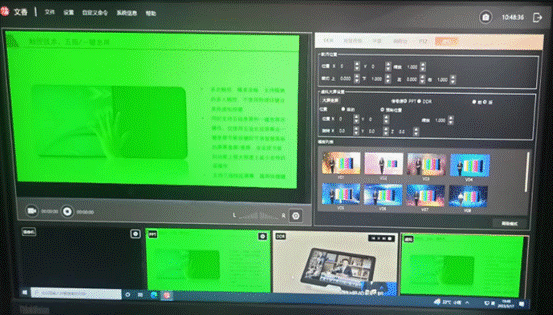
点击上图下面的PPT右侧设置按钮,勾选其中的颜色矫正,就可以看到颜色正常了。
在可以观测讲台上的人物自动抠像的效果,如果比较满意 ,就直接录制即可。如果不满意,则需要点击上图下面左侧的摄像头右侧的设置按钮,如下图所示:
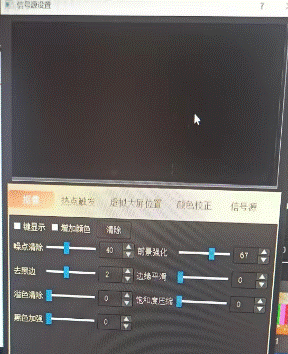
进行抠像,对抠像的颜色进行调整,在上面对鼠标点击的方式的进行抠像,直到满意为止。
最后启动录像功能。
